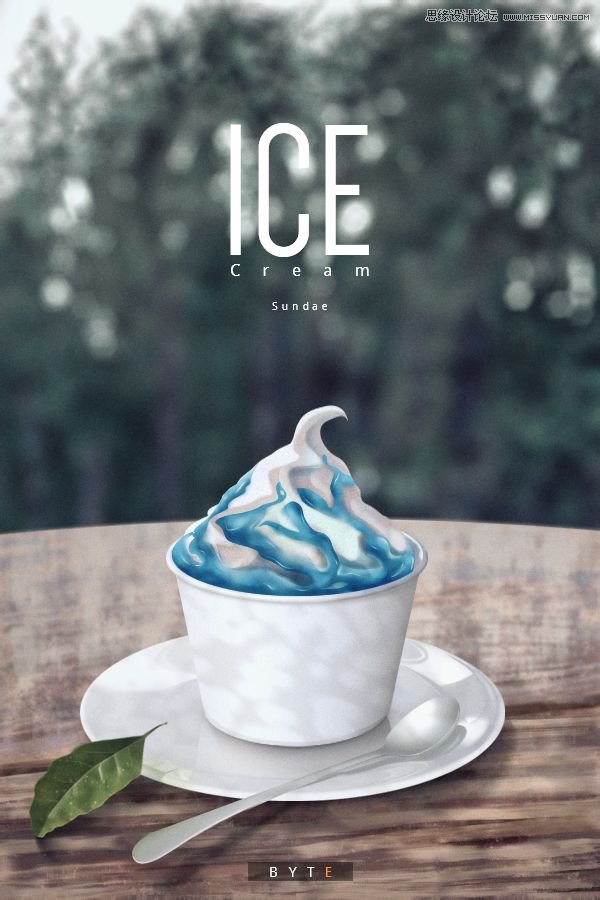Photoshop电商海报设计,简洁的电商全屏促销海报设计

把另外一个模特也创建进来。
两个对象,牵扯到排版的问题,所以要调整合适的大小还有位置。
同时,把右边模特嵌入到我们创建的银白色背景中,这样也就一个前后的关系,无对比不设计。这个是新手学习淘宝天猫美工教程的时候需要注意的事情。





接下来开始创建文案内容信息。
使用矩形工具,创建一个200像素X450像素白色填充,放到银白色背景上方。
在使用矩形,创建一个矩形,调整和背景叶子类似的颜色,放到最顶部位置,如图所示。


创建文字内容,使用photoshop软件工具箱中的文字工具,创建裙子文字,颜色为白色,效果如图所示。

使用矩形工具,创建描边矩形,然后调整位置,创建其他需要展示的文字内容。
还可以创建出小的装饰效果,这边使用的是椭圆矩形工具,这样就有了环绕背景装饰,如图所示。





把事先准备好的衣服颜色分类,也导入进来,放到矩形中间,如图所示。


最后,我们把剩余的文案内容,还有促销信息文字内容也创建进来。
用圆角矩形工具,创建一个背景,这样突出文字效果。
最终1920淘宝美工全屏海报设计在photoshop软件中就制作完毕了。只需要导出为合适的图片格式就可以了。

标签(TAG) 海报设计